工具/原料:系统版本:win10品牌型号:联想IdeaPad 710S-13...
工具/原料:
系统版本:win10
品牌型号:联想IdeaPad 710S-13ISK-IFI
软件版本:电脑管家
c盘清理教程:
方法一:
1.首先我们点击电脑桌面左下角的开始,点设置。

2.点击系统选项。

3.找到存储选项并点击。

4.等待C盘自检之后,就能看到C盘存储情况。

5.C盘自检完成后,点击临时文件,进入页面。

c盘怎么清理最干净
我们在使用电脑一段时间后会发现系统c盘空间会越来越小,这个时候我们就需要清理C盘,但是可能一些小伙伴并不清楚怎么清理C盘,所以今天小编也是带来了c盘清理教程,下面让我们一起来看一下吧。
6.在临时文件页面,选中需要删除的项,如果有重要的文件请提前备份,防止误删。

方法二:
1.首先我们打开电脑管家,然后点击【垃圾清理】选项。

2.在垃圾清理页面中点击【系统盘瘦身】。

3.进入【系统盘瘦身】页面以后,然后点击【开始扫描】。

4.等待扫描结果。

5.然后勾选要删除的文件和应用,并点击【立即释放】按钮就可以了。
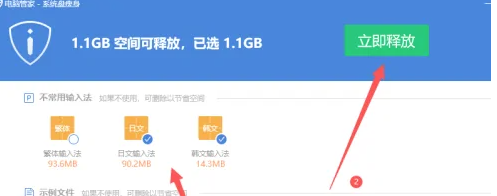
总结:
以上就是小编的分享,希望对你有所帮助,感谢您看到这里。
以上就是电脑技术教程《清理c盘垃圾怎么清理》的全部内容,由下载火资源网整理发布,关注我们每日分享Win12、win11、win10、win7、Win XP等系统使用技巧!c盘清理到最干净只保留系统
我们的电脑如果用久了会产生很多垃圾,久而久之我们的C盘空间就会严重不足,而这也会干扰到我们的使用,所以今天小编也是为大家带来了c盘清理教程,下面让我们一起来看一下吧。






